O Microsoft Edge 109 foi lançado em sua versão estável recentemente. Com esta atualização do navegador, houve relatos de usuários que dizem estar tendo dificuldades para utilizar suas impressoras. Os PCs com Windows 10 e Windows 11 são os afetados por este problema, mas felizmente ele é facilmente solucionável.
De acordo com o site Borncity.com, o problema da interface de impressão do Microsoft Edge ocorre quando se usa impressoras com nomes que contenham caracteres especiais como, por exemplo o "Ü", utilizado na língua alemã. Aqueles que estiverem enfrentando este problema, tem duas opções para voltar a utilizar suas impressoras:
- Utilizar a interface de impressão nativa do Windows através do atalho "Ctrl + Shift + P".
- Remover os caracteres especiais utilizados no nome da impressora.

Houve alguns relatos que disseram que ao ativar o modo Internet Explorer no Microsoft Edge resolveu o problema também, possibilitando realizar impressões através do navegador da desenvolvedora do Windows. Entretanto, para a maioria dos usuários, a melhor solução tem sido renomear o nome da impressora.
Como corrigir o problema de impressão no Microsoft Edge 109
A maneira mais fácil de corrigir o problema do Microsoft Edge 109 que impede a impressão de documentos e imagens é renomeando a impressora. Para isso, siga o passo a passo abaixo.
Passo 01: Abra o aplicativo Configurações e vá para Bluetooth e dispositivos > Impressoras e scanners.
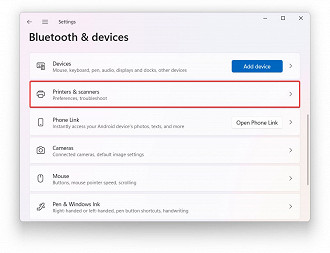
Passo 02: Clique na impressora que contém caracteres especiais.
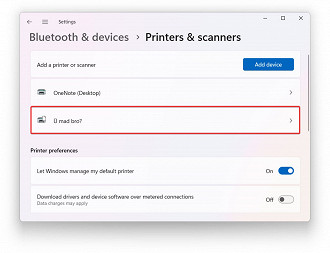
Passo 03: Selecione Propriedades da impressora.
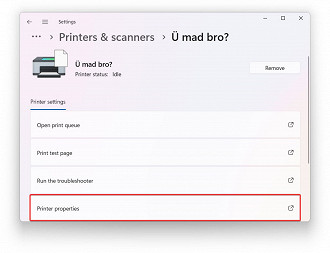
Passo 04: Clique em Alterar propriedades e renomeie a impressora.
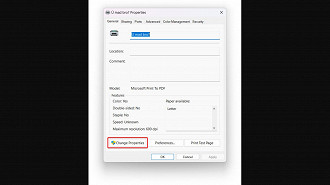
Pronto, agora você deve conseguir utilizar o Microsoft Edge para imprimir imagens e documentos acessados pela internet.
Outros navegadores não sofrem do mesmo problema de impressão
É importante observar que outros navegadores como, por exemplo, o Google Chrome e o Mozilla Firefox, não estão sofrendo com problemas para imprimir documentos e imagens em sua versão 109.
Como corrigir os erros de impressoras em rede no Windows
O Oficina da Net possui diversos tutoriais para a correção de erros de impressoras em rede no Windows. Confira abaixo se algum deles está ocorrendo em seu computador e solucione-o agora!
- Como corrigir o erro 0x0000011b de impressoras em rede do Windows
- Como corrigir os erros 0x00000709 e 0x0000007c de impressoras em rede do Windows
O que achou das nossas dicas? Comente abaixo e compartilhe conosco a sua opinião!
